很多用户在win10系统中运行某些程序时,都遇到了“数据执行保护(DEP)”的提示窗口,该是怎么回事呢?其实,系统弹出该提示是应用程序与系统自带“数据执行保护”不兼容导致的。下面,小编就给大家介绍下win10系统弹出“数据执行保护(DEP)”提示框的解决方法。
推荐:win10系统下载
具体方法:
1、按下“win+x”组合键呼出系统快捷菜单,选择“系统”;
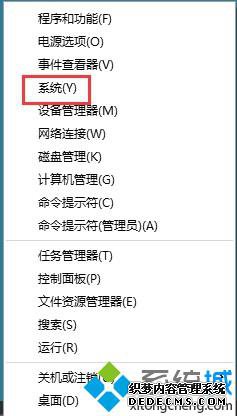
2、在系统属性中点击“高级系统设置”;
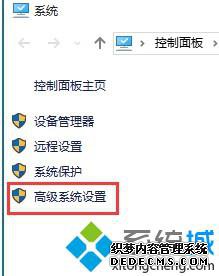
3、在系统属性中点击“”高级选卡,点击“视觉效果,处理器计划,内存使用,已经虚拟内存”后面的“设置”按钮;
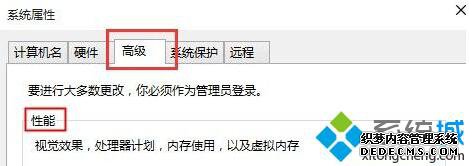
4、选择“数据执行保护”选项卡,选定“为除下列选定程序之外的所有程序和服务启用DEP”,然后点击下面的添加按钮;
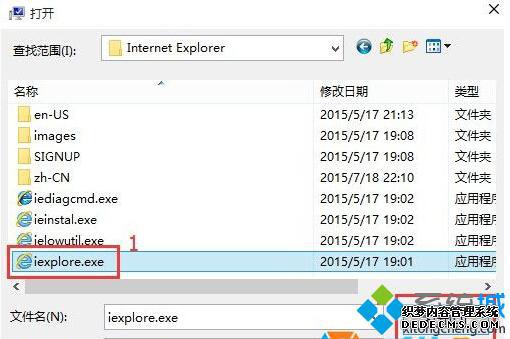
5、找到并选择之前那弹出提示程序的位置,点击打开,在弹出的警告窗口中点击是,,在性能选项窗口中点击是。最后重新启动计算机即可解决。
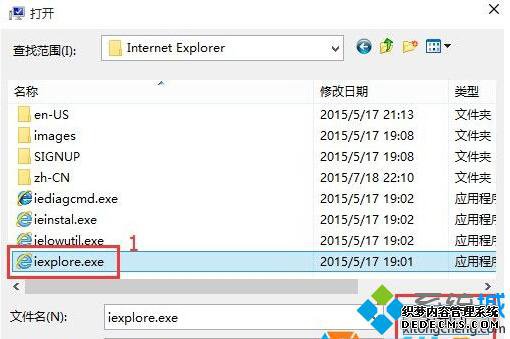
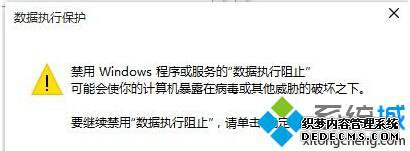
以上就是win10系统弹出“数据执行保护(DEP)”提示框的解决方法介绍了。遇到类似情况的win10系统用户,可以按照小编的方法解决看看!
相关推荐:
Win10系统运行软件弹出“Windows已保护你的电脑”提示怎么办
------相关信息------



